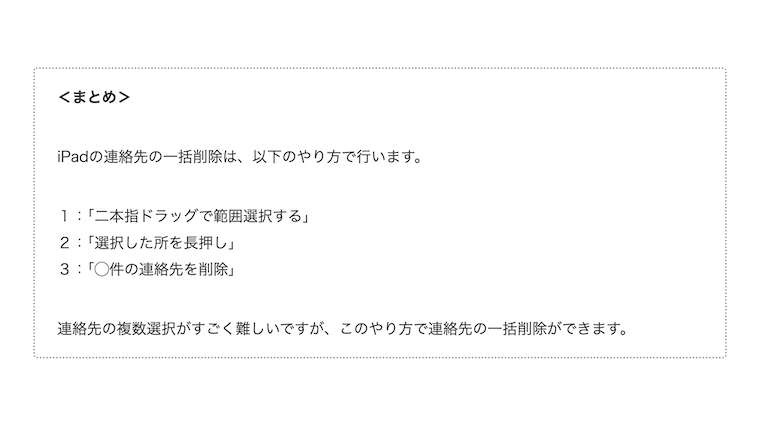「iPadの連絡先アプリの連絡先一括削除はどうやるの?」
そう思ったことはありませんか?
iPadの連絡先アプリの連絡先一括削除は、以下のやり方で行います。
| 1 | 二本指ドラッグで範囲選択する |
| 2 | 選択した所を長押し |
| 3 | ◯件の連絡先を削除 |
このやり方で連絡先アプリの連絡先一括削除ができます。
詳しく説明します。
<注意点>
iPadの仕様は、変更される可能性があります。
<この記事に書かれていること>
| 1 | iPad「連絡先の一括削除」やり方 |
| 2 | iPad「連絡先の一括削除」もっと詳しいやり方 |
| 3 | iPad「連絡先の複数選択」やり方 |
調査した端末
iPad mini 第5世代(iOS17.6.1)
この記事は2024年9月14日に書きました。
iPad「連絡先の一括削除」やり方
iPadでの連絡先アプリの連絡先一括削除は、非常に難しくできています。
大まかなやり方は、以下の通りです。
<iPad「連絡先アプリの連絡先一括削除のやり方」>
| 1 | 二本指ドラッグで範囲選択する |
| 2 | 選択した所を長押し |
| 3 | ◯件の連絡先を削除 |
このやり方で連絡先アプリの一括削除ができます。
iPad「連絡先の一括削除」もっと詳しいやり方
iPad「連絡先アプリの連絡先一括削除」もっと詳しいやり方を説明します。
<iPad「連絡先アプリの連絡先一括削除」もっと詳しいやり方>
| 1 | 左上の□を押して連絡先リストを出す |
| 2 | 一括削除したいリストの1番上を選択する |
| 3 | 左上の□を押して連絡先リストに戻る |
| 4 | 一括削除したいリストの「1番上」「その次」の2カ所を同時にタップしたままにする |
| 5 | タップしたまま離さずに「その次」を下へドラッグしていく |
| 6 | 連絡先が複数選択される |
| 7 | 複数選択されている連絡先を長押し |
| 8 | ◯件の連絡先を削除 |
| 9 | 連絡先を削除をタップ |
| 10 | 連絡先が一括削除される |
iPad「連絡先の複数選択」やり方
iPadでの「連絡先の複数選択のやり方」は、難しいので個別で説明します。
以下のような連絡先リストがあったとします。
連絡先
あ
い
う
え
お
この連絡先リスト「あいうえお」を複数選択します。
そして
複数選択は「指2本」で行います。
しかし
片手でやると非常に難しいので、両手の人差し指で行います。
「右手・人差し指」
「左手・人差し指」
この指2本で行います。
<「あいうえお」連絡先を複数選択やり方>
連絡先
あ←ここをタップ
い
う
え
お
タップすると「あ 連絡先」が表示されます。
なので
もう一度「左上の□を押して」リストへ戻ってください。
連絡先
あ ◯←右指
い ◯←左指
う
え
お
右指、左指は、2カ所同時に押さえてください。
そして「押したまま」にしてください。
連絡先
あ ◯←右指・押したまま
い ◯
う ↓左指・押したまま下へドラッグ
え
お
連絡先
あ ◯←右指・押したまま
い
う
え
お
◯
↓左指・押したまま下へドラッグ
連絡先
あ ◯←同時に離す
い
う
え
お
◯←同時に離す
右指、左指は、同時に素早く離してください。
これで連絡先の複数選択ができます。
そして
選択の途中で左指を「下ドラッグ」「上ドラッグ」上下に移動させてみてください。
選択が増えたり、減ったりします。
<まとめ>
iPadの連絡先アプリの連絡先一括削除は、以下のやり方で行います。
| 1 | 二本指ドラッグで範囲選択する |
| 2 | 選択した所を長押し |
| 3 | ◯件の連絡先を削除 |
すごく難しいですが、このやり方で連絡先の一括削除ができます。
<読みたい本が近くの書店にない…>
このブログの特集記事の紹介です。
「読みたい本が近くの書店にない…」
こんな悩みを持っていませんか?
そんな方に向けて、特集記事を用意しました。
【特集記事】電子書籍ストア「honto」で快適に本を楽しむ方法
よければ、特集記事をご覧ください。
記事は、以上です。
ありがとうございました。